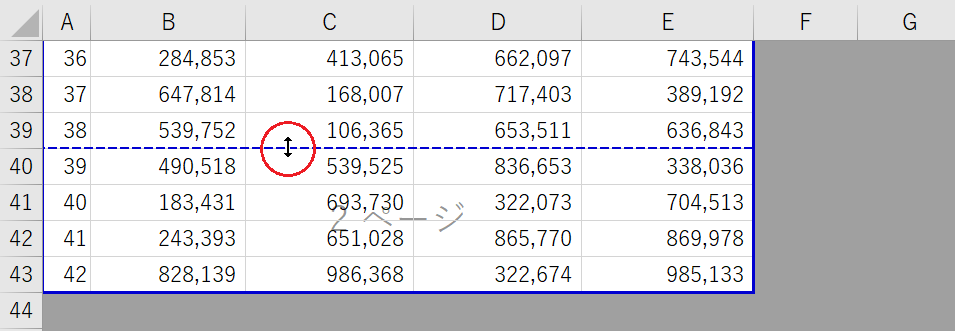
エクセルの改ページプレビューの 点線をドラッグしようとしても動かない、といったご質問をいただきました。
みなさんはこんな経験はありませんか?
今回は、印刷範囲を示す点線が動かない理由と、動かしたいときの方法について解説します。
点線が動かない理由
『点線をドラッグしようとしても動かない』現象ですが、正確には「外側(範囲を広げる)方向にドラッグできない」とのことです。
作成している資料の体裁上、1行多くあるいは 1列多く ページ内に収めたいようです。
つまり下の図のようなケース;
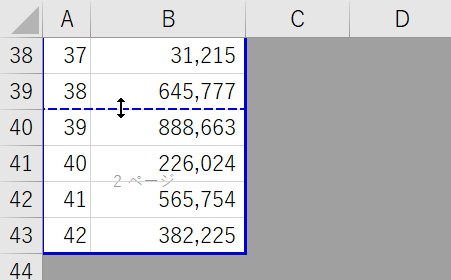
▲点線を下方向にドラッグしてみる、、、
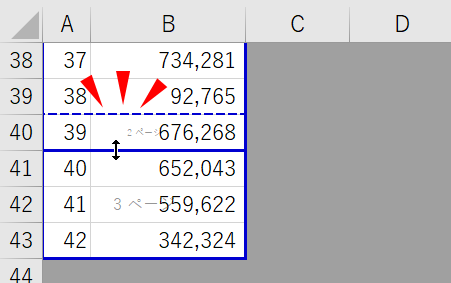
▲ドラッグできない!(動かない!?)
通常ならば、点線を下方向にドラッグした場合、印刷範囲の拡大/縮小設定が自動で調整 されて1行多くページに収めることが可能ですが、このサンプルの場合は 点線が動かない。
筆者が想像できる理由はひとつ。
印刷範囲の拡大縮小オプションが「すべての列を1ページに印刷」に指定されている から。

この設定は印刷範囲として列が優先されているため、勝手に行数を(広げる)変更はできません。
※行を少なくする変更は可能
点線を動かす方法
印刷行数をどうしても増やしたい場合の方法は単純に以下の3つが考えられます。
2.「列」の数を減らす
3.「すべての列を1ページに印刷」の設定を解除する
このいずれかを実行することによって、1ページに印刷できる行数が増えるため実質的に点線を動かす(広げる)ことが可能になります。
以上で『エクセルで印刷範囲を示す点線が動かない理由と対処法』は終了。
その他の関連記事と合わせて仕事や趣味に役立ててください。
関連記事・広告
併せて読んでおくとさらに便利
 エクセルで別シートをまとめて両面印刷できない時の対処
エクセルで別シートをまとめて両面印刷できない時の対処
印刷・作業グループ
エクセルで別シートを1枚の用紙に両面印刷できないときの対処法について解説します。「作業グループ」を設定すれば、かんたんに複数シートの内容を両面印刷することができます。
 印刷範囲を「可変型」にしてデータ入力行だけを範囲設定する方法
印刷範囲を「可変型」にしてデータ入力行だけを範囲設定する方法
印刷・名前の管理
エクセルの印刷範囲を「可変型」に設定して印刷範囲の拡大・縮小を自動化する方法です。データが入力されている行数分だけを印刷範囲に設定する方法をご存知ですか?
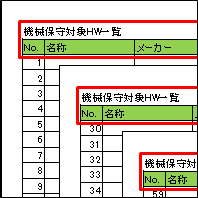 エクセルの先頭行を全ページ固定で印刷する方法
エクセルの先頭行を全ページ固定で印刷する方法
ページ設定・タイトル行
エクセルで件数の多いデータを扱っていると、1行あるいは複数行の「タイトル行」を固定して印刷したいときがあります。タイトル行の設定により解決する方法について解説!
 エクセルのフッターでページ番号を任意の番号から開始する方法
エクセルのフッターでページ番号を任意の番号から開始する方法
ページ設定・印刷
エクセルのフッターでページ番号を任意の番号から開始する方法を解説します。たとえば、エクセルで作成した資料を会議資料の6ページ目以降に差し込むのでページ番号は「6」から、といったケースです。
 エクセルのテキストボックスを印刷しない方法
エクセルのテキストボックスを印刷しない方法
図形・印刷・テキストボックス
テキストボックスを印刷しない方法をわかりやすく解説。資料作成時にはテキストボックスを補足説明用に配置することがありますが、印刷時にはテキストボックスの部分は印刷してほしくないものです。
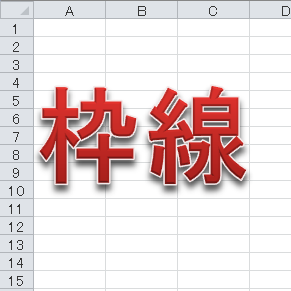 エクセルの枠線を消す・表示されない・印刷したいときの対処
エクセルの枠線を消す・表示されない・印刷したいときの対処
印刷・枠線
エクセルの 枠線を消す・枠線が表示されない・枠線を印刷したい、という場合の対処法を解説。枠線の表示設定や印刷設定など、枠線に関するテクニックを図を入れながらわかりやすく解説します。
 エクセル 印刷範囲の表示・変更・解除ができないときにやるべきこと
エクセル 印刷範囲の表示・変更・解除ができないときにやるべきこと
印刷
「印刷範囲」の設定・解除・変更・表示などで、ユーザーが「できない」と悩みがちな点に着目。印刷範囲を表す青線・点線を消せない、移動できない、など。
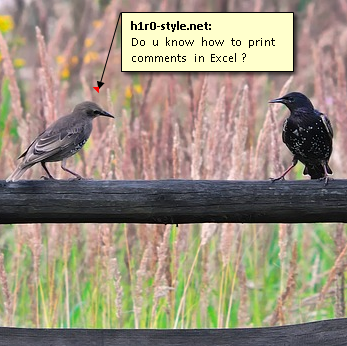 エクセルでコメントを印刷する方法|Excelのキホン
エクセルでコメントを印刷する方法|Excelのキホン
コメント・印刷
エクセルのコメントを印刷する方法について解説。デフォルトでは印刷されないコメントを印刷する手順です。『コメントとは?』という方のために、コメントの基本的な使い方にも触れています。
※その他、関連記事はこの記事の下の方にもあります。